Come ascoltare Spotify offline
Spotify è il tuo servizio di streaming musicale preferito, che utilizzi non solo per ascoltare musica ma anche per riprodurre podcast. Nei fai uso quotidianamente, principalmente quando sei fuori casa: per evitare di consumare il traffico dati incluso nella tua offerta e, soprattutto, continuare l'ascolto in assenza di una connessione Internet, ti piacerebbe avere la possibilità di riprodurre Spotify in modalità offline.
Se le cose stanno effettivamente così e ti stai ancora chiedendo come ascoltare Spotify offline, lascia che sia io a darti una mano e fornirti tutte le indicazioni necessarie per riuscire nel tuo intento. Oltre alla procedura dettagliata per scaricare un podcast e riprodurlo senza connessione, troverai anche le istruzioni per effettuare il download di album e playlist, sia da smartphone e tablet che da computer.
Come dici? È proprio quello che volevi sapere? Allora non dilunghiamoci oltre e vediamo come procedere. Tutto quello che devi fare è ritagliarti cinque minuti di tempo libero da dedicare alla lettura dei prossimi paragrafi e seguire attentamente le indicazioni che sto per darti. Provando a metterle in pratica, ti assicuro che riuscirai a scaricare i contenuti di tuo interesse su Spotify e riprodurli in modalità offline. Buona lettura e, soprattutto, buon ascolto!
Indice
Come ascoltare Spotify offline gratis
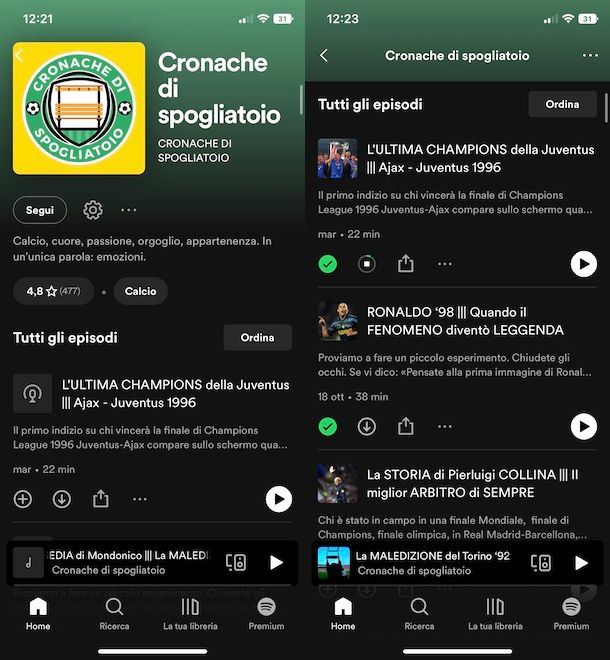
Se la tua intenzione è ascoltare Spotify offline e ti stai chiedendo se è possibile farlo senza necessariamente abbonarsi al servizio, sarai contento di sapere che la risposta è affermativa.
Ci tengo a sottolineare, però, che seppur sia consentito ascoltare Spotify offline senza Premium, la versione gratuita del celebre servizio di streaming musicale applica alcune limitazioni relative ai contenuti che è possibile scaricare e ascoltare in modalità offline. Infatti, non è permesso effettuare il download di album e playlist ma esclusivamente di podcast.
Chiarito ciò, se vuoi ascoltare Spotify offline gratis, tutto quello che devi fare è avviare l'app del servizio per dispositivi Android (disponibile anche su store alternativi, per i device senza servizi Google) e iPhone/iPad e, se ancora non lo hai fatto, accedere con le credenziali associate al tuo account, inserendole nei campi Indirizzo email o username e Password e premendo sul pulsante Accedi.
Fatto ciò, premi sulla voce Ricerca collocata nel menu in basso e seleziona l'opzione Podcast, in modo da accedere alla sezione dedicata ai podcast di Spotify. In alternativa, inserisci il nome del podcast che intendi scaricare nel campo Artisti, brani o podcast visualizzato in alto, seleziona l'opzione Podcast e show e premi sul titolo del podcast di tuo interesse.
A questo punto, nella schermata principale del podcast selezionato, individua la sezione Tutti gli episodi e premi sull'icona della freccia rivolta verso il basso relativa alla puntata che desideri scaricare, in modo da avviarne il download.
Completato lo scaricamento, per ascoltare podcast offline su Spotify, non devi far altro che avviare l'app in questione: i podcast scaricati sono elencati nella sezione Home, in prossimità della voce Episodi scaricati.
In alternativa, premi sulla voce La tua libreria collocata nel menu in basso, seleziona l'opzione Download, fai tap sul podcast che desideri ascoltare e premi sul pulsante ▶︎ relativo all'episodio da riprodurre. Da questa stessa schermata, premendo sull'icona dei tre puntini relativa a un singolo episodio e selezionando l'opzione Rimuovi download, puoi rimuovere un episodio già ascoltato.
Ti segnalo che puoi scaricare e ascoltare un podcast in modalità offline anche da computer, scaricando il client di Spotify per PC Windows e macOS. Anche in questo caso, non devi far altro che cliccare sulla voce Cerca collocata nella barra laterale e accedere alla sezione Podcast o cercare quello di tuo interesse inserendone il nome nel campo Cosa vuoi ascoltare?.
Nella schermata relativa al podcast di tuo interesse, individua la sezione Tutti gli episodi e premi sull'icona della freccia rivolta verso il basso relativa a quello che desideri scaricare.
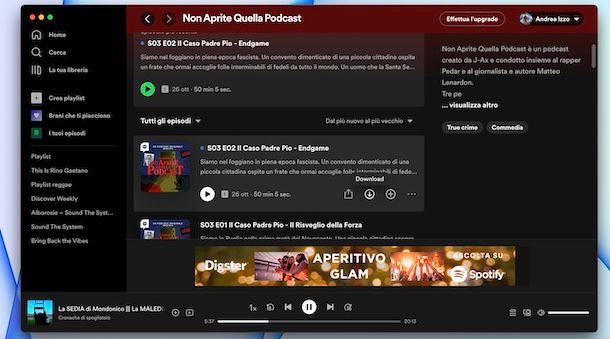
Completato il download, fai clic sulla voce La tua libreria e seleziona l'opzione I tuoi episodi: tutti gli episodi scaricati che puoi riprodurre in modalità offline sono identificati dall'icona della freccia rivolta verso il basso di colore verde e puoi avviarne la riproduzione premendo sul pulsante ▶︎.
Per eliminare un download, invece, clicca sull'icona dei tre puntini relativa all'episodio da eliminare e seleziona l'opzione Scarica dal menu apertosi, per cancellare il download. In alternativa, selezionando l'opzione Rimuovi da I tuoi episodi, puoi rimuovere la puntata del podcast dalla sezione I tuoi episodi ed eliminarne lo scaricamento.
Come ascoltare musica su Spotify offline
Oltre ai podcast vorresti anche ascoltare musica su Spotify offline? In tal caso, devi sapere che è necessario attivare Spotify Premium, che permette di scaricare e riprodurre in modalità offline sia album che playlist. Trovi tutto spiegato nel dettaglio proprio qui sotto.
Prezzi per ascoltare Spotify offline
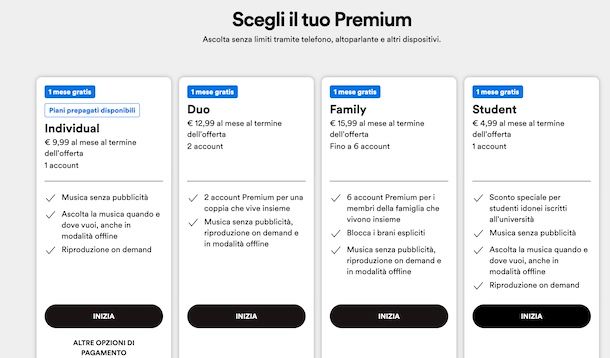
Come ti ho accennato nelle righe precedenti di questa guida, per avere la possibilità di ascoltare musica su Spotify anche in modalità offline è necessario abbonarsi a Spotify Premium.
Si tratta della versione in abbonamento del celebre servizio di streaming musicale, che consente anche di riprodurre musica senza alcuna limitazione e senza interruzioni pubblicitarie e di usufruire di una speciale funzione per riprodurre musica attraverso altoparlanti, TV, laptop o altri dispositivi, utilizzando l'app Spotify dal telefono o dal tablet come un vero e proprio telecomando.
Per quanto riguarda la possibilità di scaricare contenuti per l'ascolto in modalità offline, come ti ho già anticipato è possibile effettuare il download di album, playlist e podcast, per un massimo di 10.000 brani per dispositivo su un massimo di 5 dispositivi diversi. Non è possibile, invece, scaricare singoli brani: tuttavia, è possibile “aggirare” questa limitazione creando una playlist con i brani da scaricare.
Spotify Premium costa 11,99 euro/mese, mentre gli studenti iscritti a università accreditate possono attivare Premium Student al costo di 6,49 euro/mese. Inoltre, è possibile condividere Spotify con i piani Premium Duo (16,99 euro/mese) e Premium Family (20,99 euro/mese), che permettono di condividere l'abbonamento, rispettivamente, con una o altre cinque persone del proprio nucleo domestico (cioè che abitano allo stesso indirizzo del titolare dell'abbonamento).
Tutti gli abbonamenti che ti ho indicato possono essere provati gratuitamente per 30 giorni, senza alcun vincolo di rinnovo. Per saperne di più, ti lascio alla mia guida su come avere Spotify Premium gratis.
Come ascoltare Spotify offline su Android
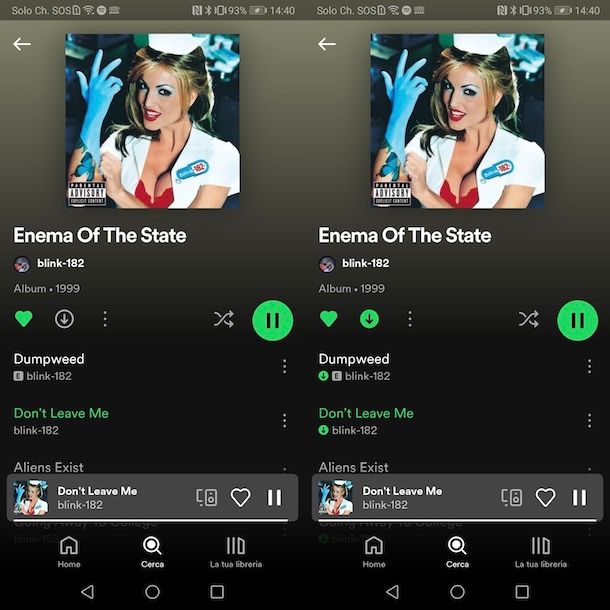
Dopo aver attivato Spotify Premium, sei pronto per scaricare i contenuti di tuo interesse, in modo da poterli riprodurre anche in modalità offline.
Se hai un dispositivo Android e intendi scaricare un album, avvia dunque Spotify, premi sull'opzione Cerca collocata nel menu in basso, inseriscine il titolo nel campo C0sa vuoi ascoltare? visualizzato in alto e, nella nuova schermata visualizzata, fai tap sulla copertina dell'album che desideri scaricare.
In alternativa, puoi anche specificare il nome del cantante o della band di tuo interesse, selezionare l'opzione Album, in modo da visualizzarne la discografia, e fare tap sulla copertina dell'album che intendi ascoltare offline.
A questo punto, nella schermata dell'album appena selezionato, non devi far altro che premere sull'icona della freccia rivolta verso il basso per avviarne il download di tutte le canzoni.
Come ti ho accennato nelle righe precedenti di questa guida, non è possibile scaricare singoli brani. Tuttavia, puoi creare una nuova playlist con le canzoni che desideri scaricare e, successivamente, avviare il download della playlist in questione.
Per creare una playlist su Spotify, premi sulla voce La tua libreria collocata nel menu in basso, fai tap sul pulsante +, in alto a destra, e seleziona l'opzione Playlist dal menu apertosi. Inseriscine, poi, il nome nel campo Dai un nome alla tua playlist (puoi anche evitare di farlo selezionando l'opzione Salta) e, nella nuova schermata visualizzata, premi sul pulsante Aggiungi i brani.
Adesso, inserisci il titolo del primo brano da includere nella playlist nel campo Cerca e, nei risultati della ricerca, premi sul pulsante + relativo al brano in questione per aggiungerlo alla playlist creata in precedenza. Ripeti, poi, la procedura per tutte le canzoni che desideri scaricare.
Fatto ciò, accedi nuovamente alla sezione La tua libreria, seleziona l'opzione Playlist, fai un tap prolungato sulla playlist creata in precedenza e premi sull'opzione Scarica dal menu apertosi. In alternativa, fai tap sul nome della playlist e, nella nuova schermata visualizzata, premi sull'icona della freccia rivolta verso il basso, per avviarne il download. Per la procedura dettagliata, puoi dare un'occhiata alla mia guida su come scaricare playlist Spotify.
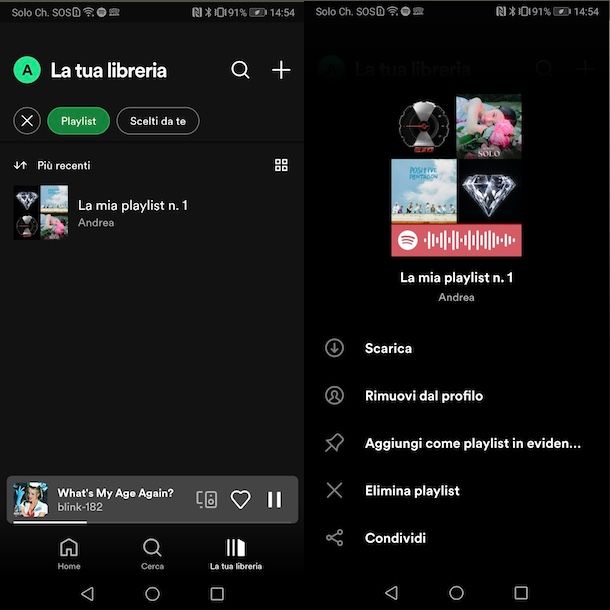
Ti segnalo che è possibile scaricare anche playlist Spotify create da altri utenti. Anche in questo caso, tutto quello che devi fare è accedere alla schermata principale della playlist di tuo interesse e avviare il download di tutte le canzoni contenute al suo interno, premendo sull'icona della freccia rivolta verso il basso.
Per visualizzare tutti gli album e le playlist che hai scaricato, premi sulla voce La tua libreria e seleziona l'opzione Download completato. Adesso, fai tap sul titolo dell'album o sul nome della playlist che desideri ascoltare e premi sul pulsante ▶︎ per avviarne la riproduzione.
Nella schermata principale dell'album/playlist che hai scaricato, premendo nuovamente sull'icona della freccia rivolta verso il basso, puoi rimuovere il download.
Come ascoltare Spotify offline su iPhone
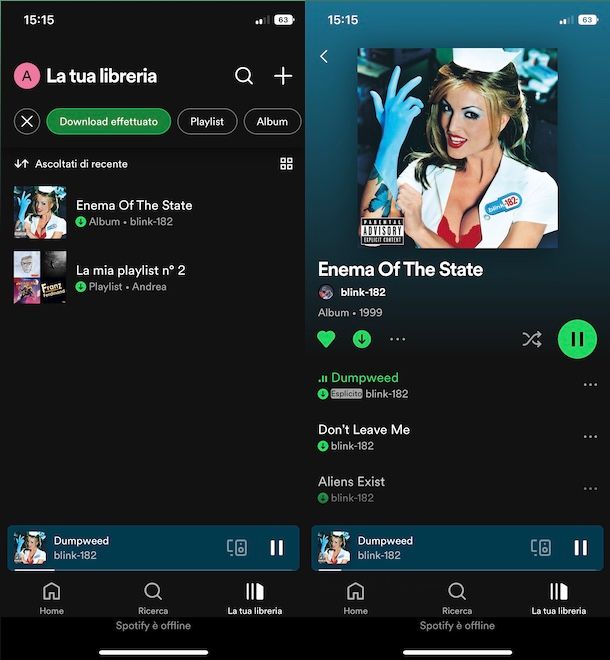
La procedura per ascoltare Spotify offline su iPhone è pressoché identica a quanto ti ho indicato in precedenza per scaricare e riprodurre un contenuto in modalità offline su Android.
Anche in questo caso, infatti, tutto quello che devi fare è premere sull'opzione Ricerca collocata nel menu in basso, cercare l'album o la playlist che intendi scaricare e premere sull'icona della freccia rivolta verso il basso presente nella schermata relativa all'album/playlist in questione.
Per creare una nuova playlist con singoli brani da scaricare, invece, accedi alla sezione La tua libreria, premi sul pulsante +, inserisci il nome della playlist nel campo apposito e fai tap sulla voce Crea. Seleziona, poi, l'opzione Aggiungi brani e aggiungi tutte le canzoni che desideri scaricare.
Fatto ciò, premi nuovamente sulla voce La tua libreria collocata nel menu in basso, seleziona l'opzione Playlist, fai tap sulla playlist di tuo interesse e premi sull'icona della freccia rivolta verso il basso, in modo da avviarne il download.
Procedendo sempre dalla sezione La tua libreria e selezionando la voce Download completato, puoi visualizzare tutti gli album e le playlist che hai scaricato e avviarne la riproduzione in modalità offline premendo sul relativo pulsante ▶︎.
Come ascoltare Spotify offline su computer
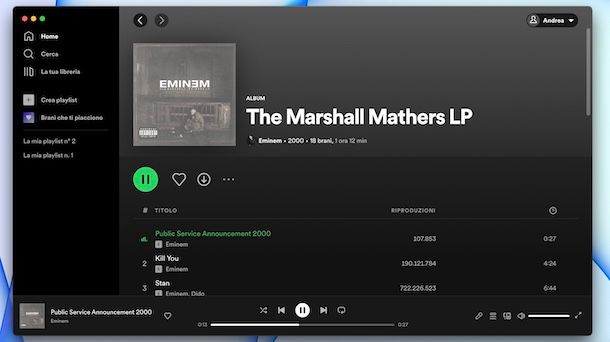
Vorresti ascoltare Spotify offline su computer? In tal caso, come ti ho già anticipato nelle righe iniziali di questa guida, puoi farlo tramite il client di Spotify per PC Windows e macOS.
Dopo aver effettuato l'accesso al tuo account, seleziona l'opzione Cerca presente nella barra laterale a sinistra e inserisci il titolo dell'album da scaricare nel campo Cosa vuoi ascoltare?.
Nella nuova schermata visualizzata, seleziona la voce Album, clicca sulla copertina dell'album di tuo interesse e premi sull'icona della freccia rivolta verso il basso, per avviare il download di tutte le canzoni dell'album selezionato. Allo stesso modo puoi procedere per scaricare una playlist disponibile su Spotify.
Per scaricare singoli brani, invece, premi sulla voce Crea playlist nella barra laterale a sinistra, inserisci il titolo del primo brano da includere nella playlist nel campo Cerca brani o episodi e fai clic sul pulsante Aggiungi relativo al brano di tuo interesse. Ripeti, poi, la procedura per tutte le altre canzoni che desideri scaricare.
Dopo aver aggiunto almeno un brano alla nuova playlist, vedrai comparire il pulsante per avviarne il download: premi, quindi, sull'icona della freccia rivolta verso il basso, per scaricare tutti i brani inclusi nella playlist.
Per riprodurre un contenuto scaricato in modalità offline, accedi alla sezione La tua libreria premendo sull'apposita voce nella barra laterale a sinistra e clicca sul pulsante ▶︎ relativo al contenuto da riprodurre.
Gli album, i podcast e le playlist disponibili per la riproduzione in modalità offline sono identificati dall'icona di una freccia rivolta verso il basso di colore grigio. Per approfondire l'argomento, ti lascio alla mia guida su come scaricare musica su Spotify.

Autore
Salvatore Aranzulla
Salvatore Aranzulla è il blogger e divulgatore informatico più letto in Italia. Noto per aver scoperto delle vulnerabilità nei siti di Google e Microsoft. Collabora con riviste di informatica e cura la rubrica tecnologica del quotidiano Il Messaggero. È il fondatore di Aranzulla.it, uno dei trenta siti più visitati d'Italia, nel quale risponde con semplicità a migliaia di dubbi di tipo informatico. Ha pubblicato per Mondadori e Mondadori Informatica.






